Bước 1: Nhấp vào biểu tượng bánh răng nhỏ ở góc trên bên phải và điều hướng đến phần thiết lập tài khoản Settings.
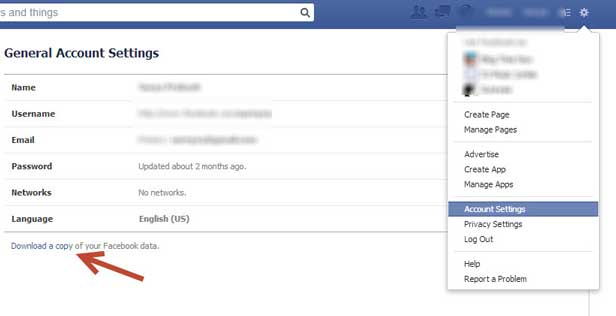
Bước 2: Trong màn hình hiện ra với thẻ General, bạn hãy nhấp vào liên kết Download a copy ở dưới cùng của mục General Account Settings.
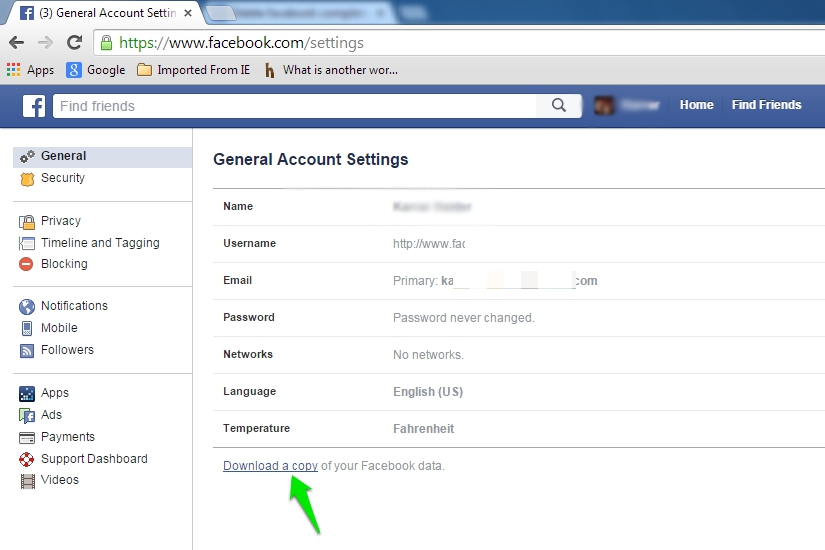
Ở màn hình tiếp theo bạn hãy nhấn vào tùy chọn Start My Archive. Lúc này một màn hình cảnh báo hiện ra yêu cầu bạn nhập mật khẩu để xác nhận việc nhận bản sao lưu.
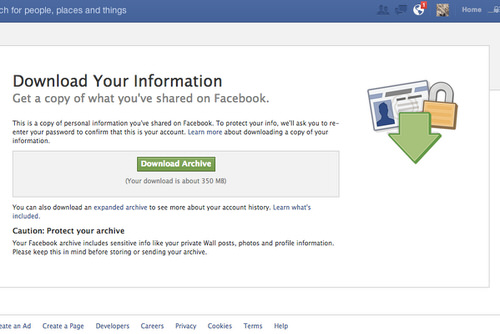
Sẽ mất khoảng một vài phút để Facebook gom tất cả mọi thứ vào một tập tin nén trước khi gửi liên kết tải nội dung sao lưu về email mà bạn dùng để đăng nhập vào tài khoản.
Bước 3: Khi Facebook hoàn tất việc nén dữ liệu, bạn hãy mở email từ Facebook gửi đến và nhấn vào nút Download Archive, nhập mật khẩu tài khoản Facebook và tiến hành tải bản sao lưu. Nếu không thấy email gửi đến hộp thư đến, bạn có thể kiểm tra trong thẻ Social hoặc thư spam.
Bước 4: Sau khi tập tin nén dữ liệu sao lưu của Facebook được tải về, bạn có thể giải nén nó ra để lấy các dữ liệu xung quanh. Tùy thuộc vào các hoạt động trên Facebook của bạn mà dữ liệu có thể lớn hoặc nhỏ, thường cũng phải lên đến vài trăm megabyte (MB).
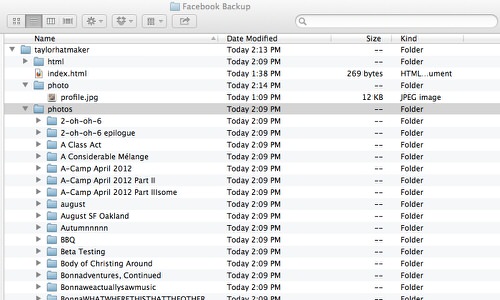
Nội dung giải nén sẽ bao gồm ba thư mục HTML, Videos và Photos. Trong đó, HTML chứa các nội dung như tin nhắn, sự kiện, trạng thái thích, đăng status, danh sách bạn bè, thiết bị từng sử dụng để đăng nhập… Thư mục Photos là nơi bạn có thể tìm thấy album ảnh (định dạng jpeg) đã tải lên Facebook, và tương tự với thư mục Videos là nơi bạn có thể thấy những video (định dạng mp4) mà mình tải lên đây.
Một điều cũng cần lưu ý là chất lượng hình ảnh và video mà bạn đăng tải lên Facebook đã bị nén đi rất nhiều so với chất lượng gốc của nó.
Nhã Vân

